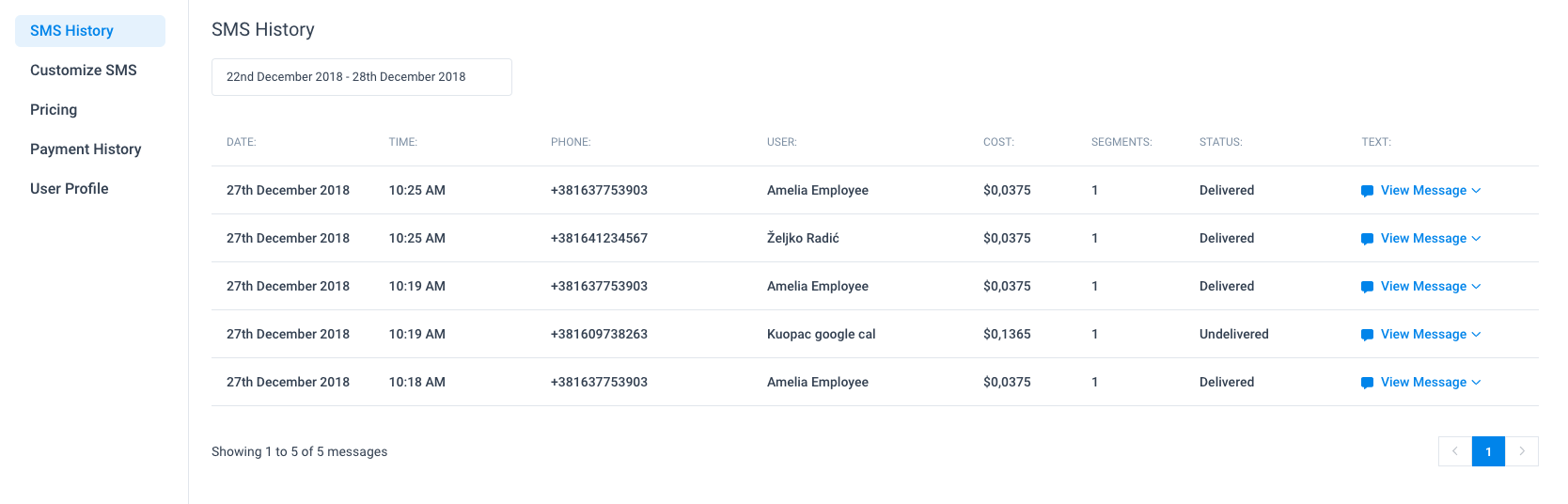Neben den E-Mail-Benachrichtigungen bieten Ihnen SMS-Benachrichtigungen die Möglichkeit, SMS-Nachrichten an Ihre Kunden und Mitarbeiter zu senden, um sie über Termine oder Ereignisse zu informieren. Wie bei den E-Mails haben Sie auch hier drei verschiedene Zeiten, zu denen diese Nachrichten gesendet werden können: direkt nach dem Auslösen eines Ereignisses, zur geplanten festgelegten Zeit nach dem Termin / Ereignis und zur geplanten festgelegten Tageszeit.
Wie Erstellung eines Kontos funktioniert
Die Seite SMS-Benachrichtigungen finden Sie auf der Seite Benachrichtigungen auf der separaten Registerkarte rechts neben der Registerkarte E-Mail-Benachrichtigungen.
Sobald Sie auf die Registerkarte SMS-Benachrichtigungen klicken, werden die Optionen zum Erstellen eines Kontos angezeigt.
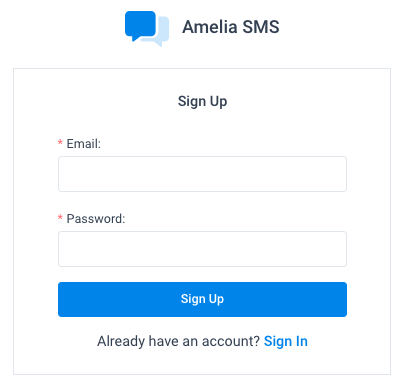
Geben Sie Ihre E-Mail-Adresse und Ihr Passwort ein und klicken Sie auf die Schaltfläche „Anmelden„, um zur Seite „SMS-Benachrichtigungen“ zu gelangen. Die Optionen für die Anmeldung sind genau gleich. Wenn Sie das nächste Mal nach dem Abmelden auf die Seite gelangen, werden dieselben Optionen zur Eingabe der E-Mail-Adresse und des Kennworts angezeigt.
Wenn Sie Ihr Passwort vergessen haben, wird im Anmeldefenster die Option „Passwort vergessen?“ Angezeigt. Klicken Sie darauf und das Plugin fordert Sie auf, Ihre E-Mail-Adresse einzugeben, damit wir Ihnen die Wiederherstellungs-E-Mail senden können.
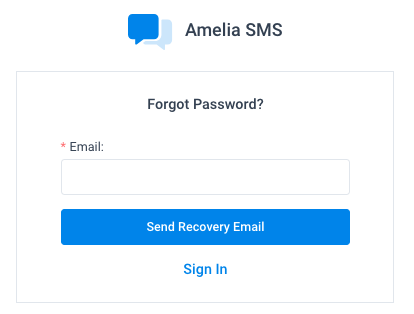
Sobald Sie die E-Mail eingegeben und auf die Schaltfläche Wiederherstellungs-E-Mail senden klicken, sendet Ihnen unser Plugin die E-Mail mit einer Schaltfläche zum Zurücksetzen Ihres Passworts. Klicken Sie in Ihrer E-Mail auf diese Schaltfläche, und Sie werden zur Seite mit den SMS-Benachrichtigungen weitergeleitet, auf der Sie Ihr neues Passwort eingeben können.
Hier sehen Sie zwei Optionen: „Neues Passwort“ und „Neues Passwort erneut eingeben„. Wenn Sie sie mit demselben neuen Passwort gefüllt haben, klicken Sie auf die Schaltfläche „Passwort zurücksetzen„. Die Option für „Anmelden“ wird erneut geöffnet.
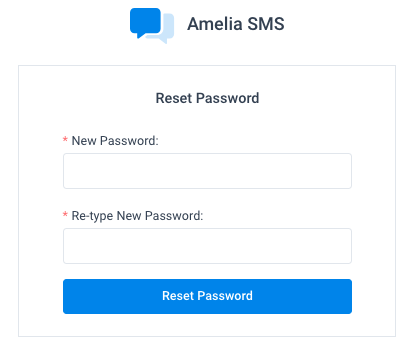
Einrichten Ihrer SMS-Benachrichtigungen
Sobald Sie die Seite betreten haben, wird eine leere Seite für den SMS-Verlauf angezeigt, da Sie noch keine gesendeten Nachrichten haben. Wir werden später auf diese Seite zurückgreifen.
Links sehen Sie eine Seitenleiste mit den Optionen zum Einrichten Ihrer Nachrichten. Sobald Sie im Menü auf die Option „SMS anpassen“ klicken, werden genau die gleichen Optionen wie für die E-Mail-Benachrichtigungen angezeigt. Weitere Informationen hierzu finden Sie hier.
Auf dieser Registerkarte können Sie überprüfen, welche Nachrichten Sie an Ihre Kunden und / oder Mitarbeiter senden möchten, und Sie können die Nachrichten mithilfe der Platzhalter in der Option „SMS-Platzhalter anzeigen“ auf der rechten Seite vollständig an Ihre Bedürfnisse anpassen.
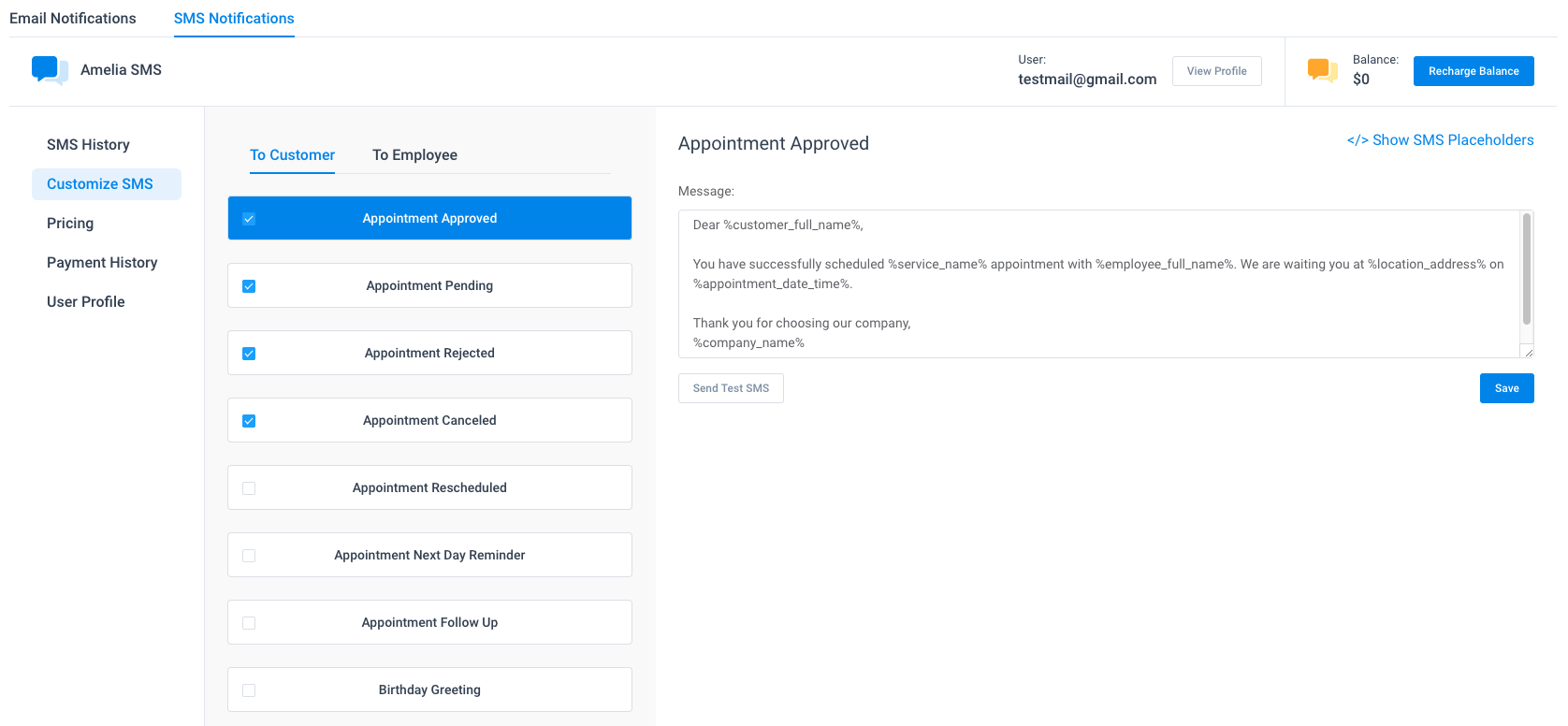
Preisgestaltung
Die nächste Option im Menü ist die Preisgestaltung. Hier sehen Sie die Preise für SMS-Nachrichten für jedes Land. Oben in der Liste sehen Sie die Option „Preise anzeigen für:“, mit der Sie das Land aus einem Dropdown-Menü auswählen können.
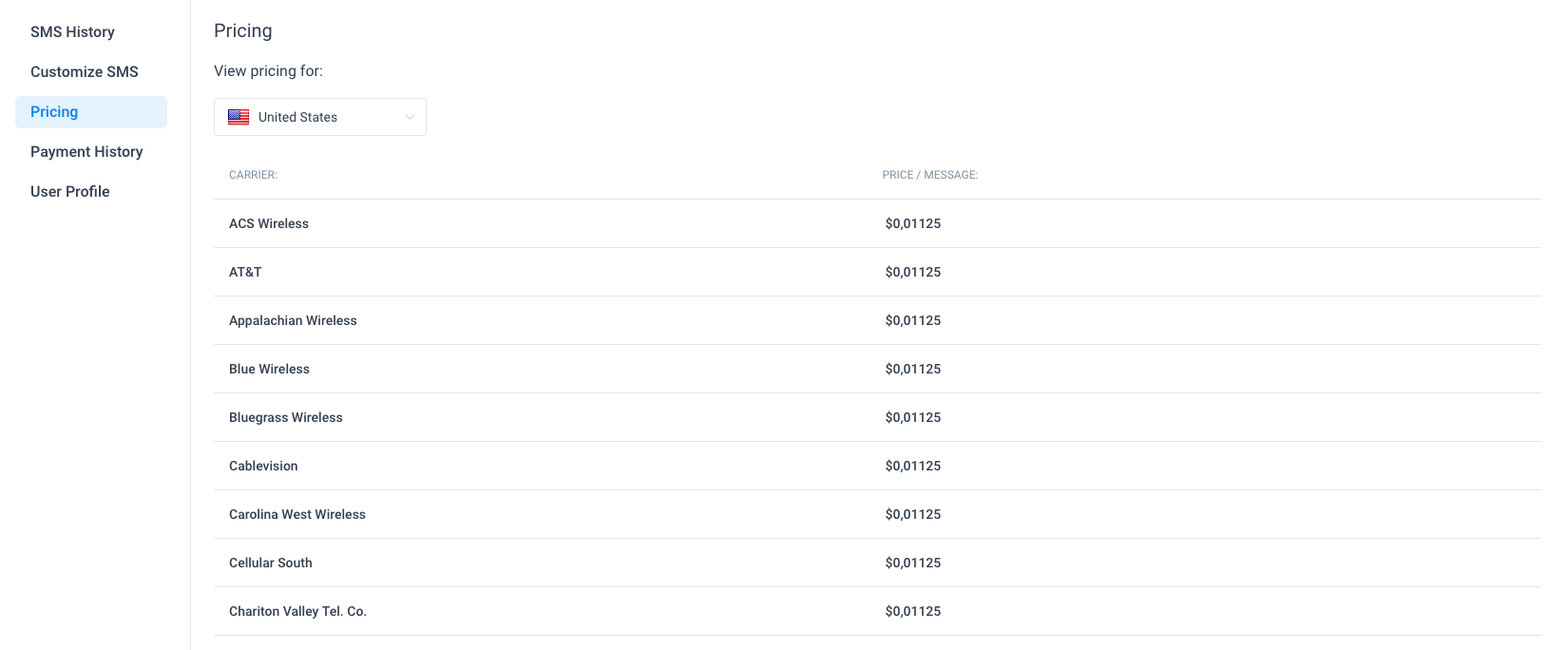
Zahlungshistorie
Auf der Seite Zahlungsverlauf sehen Sie den Verlauf Ihrer Zahlungen, die Sie zum Aufladen Ihres Guthabens für das Senden von SMS getätigt haben. Die Tabelle enthält Informationen zu Datum und Uhrzeit der Zahlung, Zahlungsart, Zahlungs-ID, Betrag und Status, sodass Sie Ihren Zahlungsverlauf jederzeit einsehen können. Darüber hinaus sehen Sie über der Tabelle eine Datumsauswahl, in der Sie den Datumsbereich festlegen können, für den Sie die Zahlungen anzeigen möchten. Wenn Sie keinen Datumsbereich auswählen, werden standardmäßig alle Zahlungen nach dem neuesten sortiert angezeigt.
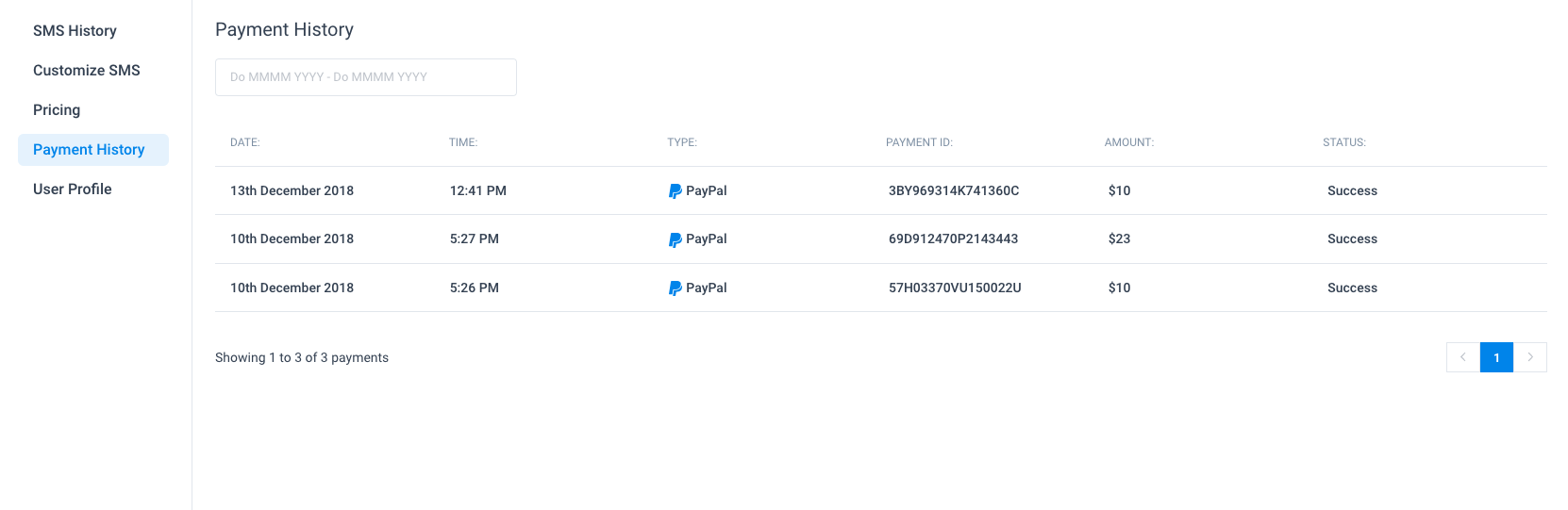
Benutzerprofil
Auf dieser Seite können Sie Ihre Profilinformationen ändern. Die Seite ist in zwei Teile gegliedert:
- Benutzerprofil – hier haben Sie zwei Möglichkeiten – sich von der Seite SMS-Benachrichtigungen abzumelden und Ihre Alpha-Absender-ID zu ändern. Die „Alpha-Absender-ID“ ist der Name, der in Ihren Nachrichten als Absendername angezeigt wird. Klicken Sie zum Festlegen auf die Option „Alpha-Absender-ID ändern“. Die Eingabe wird geöffnet, damit Sie die neue ID eingeben können. Nachdem Sie es eingegeben haben, klicken Sie auf die Schaltfläche Speichern und die neue Absender-ID wird angezeigt.
- Sicherheit – hier haben Sie die Möglichkeit, das Passwort zu ändern. Wenn Sie das Passwort ändern möchten, geben Sie das aktuelle Passwort ein, geben Sie ein neues ein und geben Sie es erneut ein, um es zu bestätigen. Nachdem Sie dies getan haben, klicken Sie auf die Schaltfläche „Passwort ändern“ und Sie sehen den Hinweis über die erfolgreiche Passwortänderung.
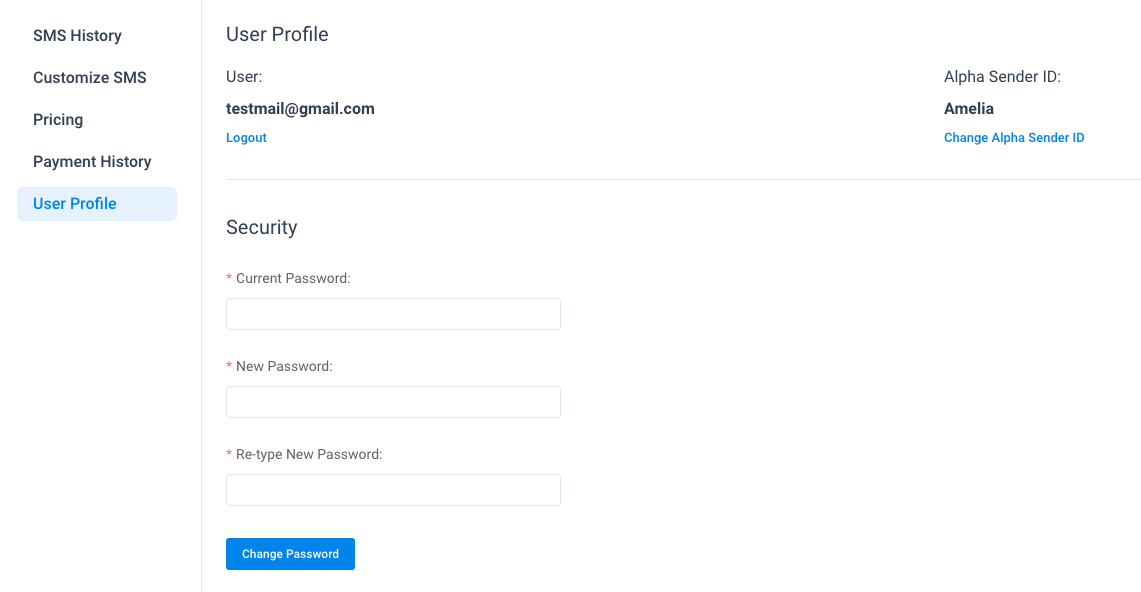
Guthaben aufladen
Auf der rechten Seite Ihrer SMS-Benachrichtigungsseite sehen Sie Ihr aktuelles Guthaben und daneben die Option „Guthaben aufladen“.
Sobald Sie darauf klicken, öffnet sich das Modal mit sechs Zahlungsbeträgen: 10 $, 20 $, 50 $, 100 $, 200 $ und 500 $. Wählen Sie eine davon aus und klicken Sie auf die Schaltfläche „Aufladen“. Das Zahlungsmodalitäten wird geöffnet. Nur eine Anmerkung: Wenn Sie aus einem Land kommen, in dem
MwSt. oder GST anfällt, wird der Transaktion eine MwSt./GST-Gebühr hinzugefügt.
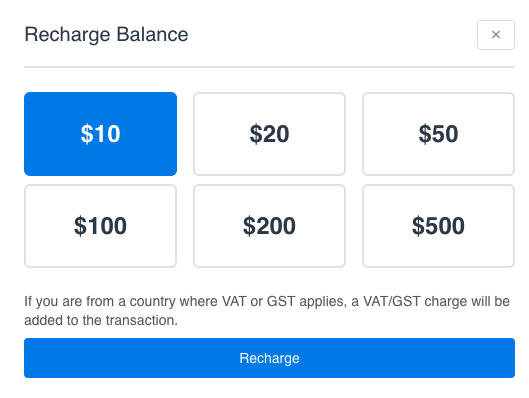
SMS-Verlauf
Der SMS-Verlauf zeigt den Verlauf aller Ihrer gesendeten SMS-Nachrichten an. Wie die anderen Listen verfügt auch diese über die Datumsauswahl, sodass Sie einen Datumsbereich festlegen können, für den Sie den Verlauf Ihrer Nachrichten anzeigen möchten.
Die Liste enthält Informationen zu Datum, Uhrzeit, Telefonnummer, Benutzer, Kosten für die Nachricht, Segmenten (Größe einer Nachricht), Status und Text. Wenn Sie auf „Nachricht anzeigen“ klicken, wird der Text der Nachricht unten angezeigt, sodass Sie den Kontext der Nachricht jederzeit sehen können.